オブジェクトを書き出すとサイズが1pixelずれる

リンクをクリップボードにコピー
コピー完了
illustratorCC 2014 Windows7を使用しています。
640×480 塗りのみ、線なしの長方形オブジェクトを作成。
そのオブジェクトを選択して 【オブジェクト>アートボード>選択オブジェクトに合わせる】 を実行。
【ファイル>書き出し】で書き出しをするとPNGやJPEGなどが640×481で書き出されます。
アートボードごとに書き出しにチェックを入れても同じ結果になります。
解像度は72dpiを選択しています。
これは何か設定の問題でしょうか。
リンクをクリップボードにコピー
コピー完了
オブジェクトがピクセルに整合されていないと、アートボードの座標が中途半端な位置になります。
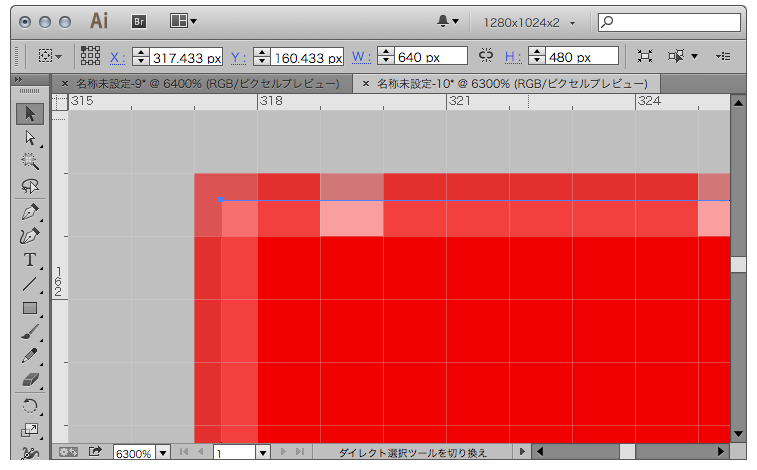
その場合641x481になる事も有ります。
Susumu Iwasaki

リンクをクリップボードにコピー
コピー完了
オブジェクトがピクセルに整合というのは、オブジェクトを作成するときに、
グリッドにスナップなどできちんとした整数の位置に置いておかなければならないということでしょうか。
リンクをクリップボードにコピー
コピー完了
そういう事ですね。
変形パレットのオプションメニューの「長方形の作成時に表示」をチェックしておくと、新規オブジェクトを作成する時に変形パレットが表示されますから「ピクセルグリッドに整合」をチェックすれば座標は整数の位置になります。
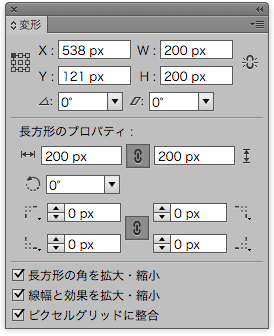
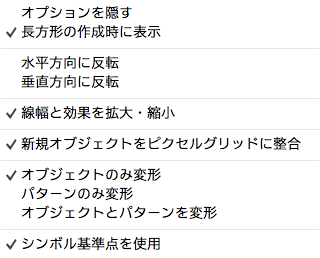
但し長方形や角丸長方形の場合、毎回チェックしないといけないので面倒です。
「表示」メニューの「ピクセルプレビュー」をチェックすると、下の方の「グリッドにスナップ」が「ピクセルにスナップ」に変わりチェックが入っていると思います。これだと「ピクセルグリッドに整合」をいちいちチェックしなくても、座標は整数の位置になります。
コントロールバーに変形数値が表示される様にしておけば分かりやすいと思います。

ところで、長方形や角丸長方形の場合、「新規オブジェクトをピクセルグリッドに整合」が機能していないのは、自分の環境だけなんでしょうか?
楕円形の場合には機能しています。
Susumu Iwasaki
リンクをクリップボードにコピー
コピー完了
Illustratorでピクセルベースの制作をするときの注意点は以下のページにまとめられています。ご参考まで。
IllustratorをWeb制作に使い、ビットマップ書き出しするときのアレコレについて、これまでいろいろと取り上げてきましたが、現在、下記の制作方針が最強だと思われます(ツッコミ歓迎ですので、何かあればお気軽に)。
- ドキュメントプロファイルは「Web」。[プレビューモード]を「ピクセル」に変更、[新規オブジェクトをピクセルグリッドに整合]はオフ
- [線の位置]を「内側」にして作業
- [アピアランス]パネルメニューの[新規アートに基本アピアランスを適用]のチェックをはずしておく
- [新規オブジェクトをピクセルグリッドに整合]はオフに
- [プレビュー境界を使用]にチェックを入れる
- キー入力を「1ピクセル」に
- アートボードの座標に注意
- sRGBを基準に
これによって、次のような問題を回避できます。
- プリントメディアの設定で制作されたドキュメントをWeb向けに利用しようとすると、エッジがにじむ。
- [新規ピクセルグリッドを整合]をオンにしているとき、1ピクセルの線のオブジェクトを描くと、ピクセルグリッドでなく、ピクセルグリッドの中心に吸着する。そのため、実際の大きさは1ピクセル(=0.5+0.5)大きくなってしまう。
- [線の位置]を内側(外側)にして作業しても、次に描くときには「中央」に戻ってしまう
- せっかくいい感じに作業していても複数オブジェクトの整列を行うと、エッジがにじむ。または、見た目の通りに整列されない
- [新規オブジェクトをピクセルグリッドに整合]がオンのまま描画すると、パスと描画のズレが生じる
- アートボードごとに分けて制作しているとき、個別の書き出しでは問題ないのに、アートボード書き出しするとエッジがにじむことがある
- IllustratorでWeb向け、ピクセルベースの作業を行う上での設定(完全版) (DTP Transit)
